Haben Sie schon einmal diese fließenden Textanimationen gesehen, die wie schmelzende Tinte oder fließendes Wasser aussehen? Das ist die Magie von After Effects liquid text, einer der beliebtesten Stile der Animation derzeit. Es wird häufig verwendet, um Titel und Logo-Präsentationen dynamischer und flüssiger zu machen.
Das Erstellen einer fließenden Textanimation von Grund auf in After Effects kann jedoch einige Zeit in Anspruch nehmen. Von der Anpassung der Maske bis zur Animation der Verzerrung gibt es viele Schritte, bevor Sie den perfekten Welleneffekt erzielen können.
Aus diesem Grund erläutert dieser Leitfaden, wie dieser Effekt funktioniert. Es bietet auch die besten kostenlosen und kostenpflichtigen Optionen für flüssige Text-Post-Effekt-Vorlagen, um Ihnen zu helfen, sie schneller zu erstellen. Fangen wir an!
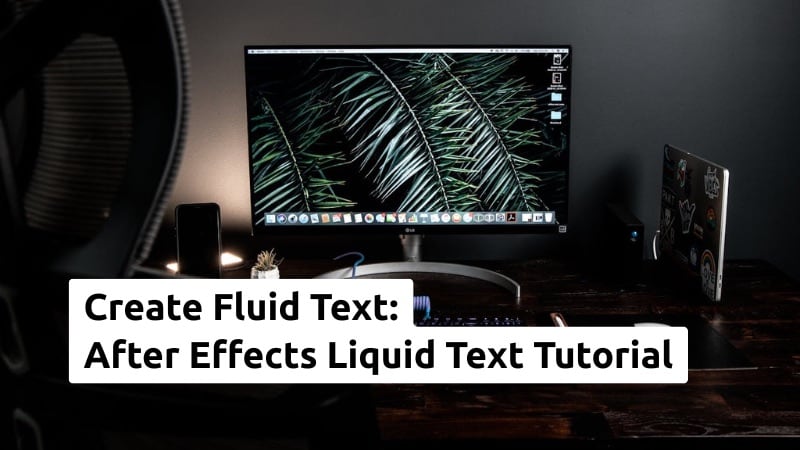
Teil 1. Breakdown: After Effects Wie erstellt man flüssige Textanimationen?
Der flüssige Texteffekt lässt die Buchstaben wie geschmolzene Tinte, tropfende Farbe oder fließendes Wasser aussehen. Anstatt einfach ein- und auszublenden oder zu gleiten, wird der Text gebogen, gewellt und verformt. Im Vergleich zu Standard-Textanimationen fühlt es sich organischer an.
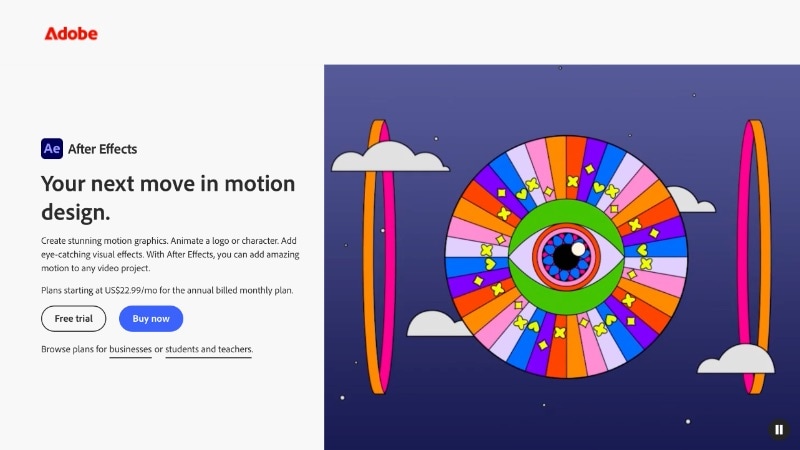
Dieser Stil ist beliebt, weil er flüssig und natürlich ist. Buchstaben erscheinen nicht aus dem Nichts; Sie bewegen sich, als wären sie Teil einer biologischen Oberfläche. Es eignet sich für:
- Ein Markenlogo, das eine kreative Präsentation erfordert.
- Musikvideos oder lyrische visuelle Effekte mit bewegungsgetriebenem Design.
- Sequenz von Titeln in Kurzfilmen oder Werbung.
Um in After Effects fließende Textanimationen zu erstellen, können Sie verschiedene Verzerrungswerkzeuge kombinieren. Am häufigsten sind:
- Turbulente Verschiebung: Fügen Sie glatte Wellen oder Wellen hinzu, damit der Text glatt aussieht.
- Verflüssigung: Ermöglicht es Ihnen, die Textoberfläche zu schieben, zu ziehen und zu dehnen, um Wassertropfen oder Schmelzkanten zu bilden.
- Verschiebungsdiagramm: Fügen Sie Bewegung hinzu, indem Sie den Text mit einer weiteren Ebene verzerren.
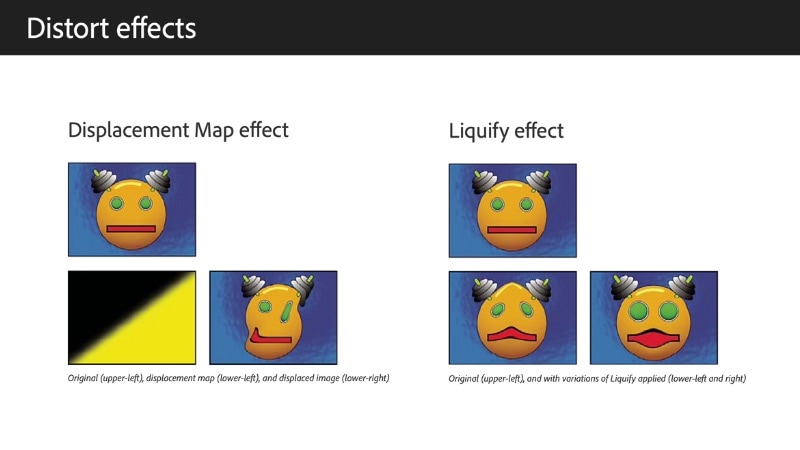
Sie können jeden Effekt mithilfe von Keyframes steuern und die Stärke der Bewegung im Laufe der Zeit anpassen. Einige Projekte erfordern die Kombination mehrerer Ebenen, um Wellen oder Wassertröpfchen zu simulieren, Bewegung und Deckkraft zu mischen, um mehr Tiefe zu erhalten.
Während diese Tools Ihnen viel Flexibilität geben, erfordert es Geduld, jede Verzerrung und Zeit auszugleichen. Für einen schnelleren Workflow können Sie kostenlose und kostenpflichtige Optionen für flüssige Textvorlagen nach dem Effekt verwenden. Sie enthalten bereits die Einstellungen, die Sie benötigen, sodass Sie die Einstellungen überspringen und sofort mit der Anpassung beginnen können.
Zweiter Teil. Schnellere Ergebnisse: Die besten After Effects Liquid Textvorlagen [kostenlos und kostenpflichtig]
Auf Websites von Drittanbietern finden Sie eine Vielzahl von Vorlagenoptionen, wie z.BewegungsanordnungUndEnvato ElementDie meisten von ihnen enthalten sowohl kostenlose als auch Premium-Optionen, während einige Ersteller auch kostenlose Projektdateien auf YouTube teilen.
Hier sind einige der besten flüssigen Texteffekte von After Effects, die es wert sind, auszuprobieren:
1. Flüssigkeitshape TitelVon BaseStudio-Motion Array
Die Vorlage enthält helle, flüssige Überschriften, die sich reibungslos mit animierten Texten vermischen lassen. Sein flüssiges Bewegungsdesign eignet sich für Eröffnungen, Promos, soziale Videos und Präsentationen. Unterstützt 4K-Ausgang und funktioniert ohne Plug-in.
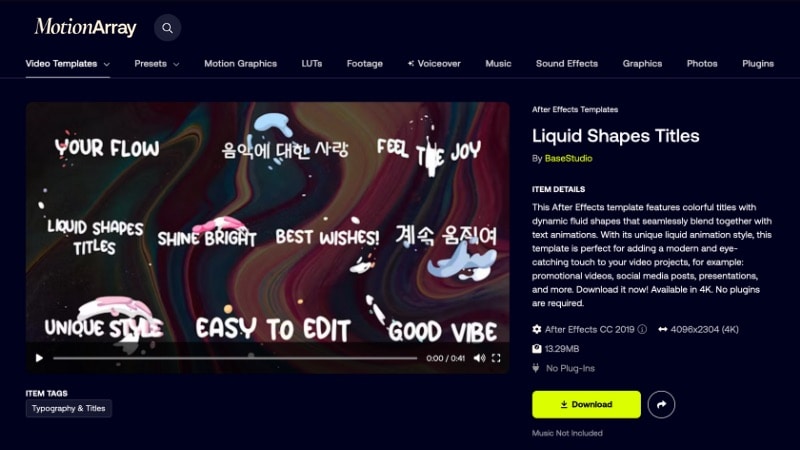
2. Tieftauchen TitelBewegungsarray durch geschnittenes Brot
Dieses After Effects liquid text pack bietet lebendige liquid Stil Titel, die Sie im Vollbild oder im unteren Drittel anpassen können. Wählen Sie aus vier Farbthemen, mischen Sie modulare Animationen, fügen Sie voreingestellte Texturen hinzu und erstellen Sie unzählige Titelvariationen.
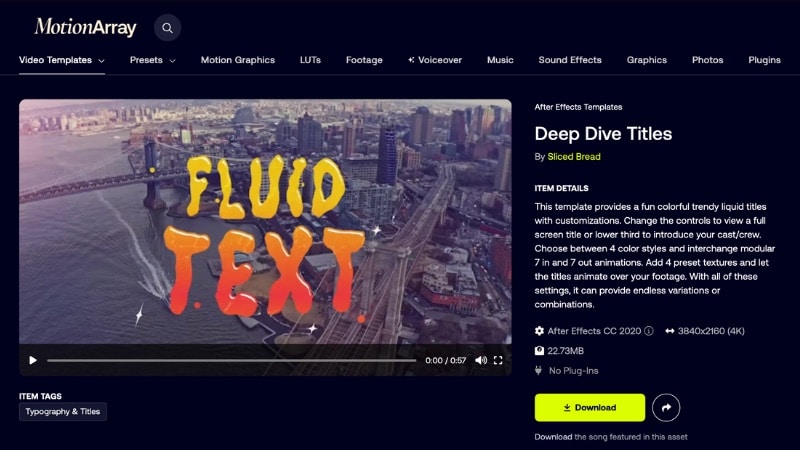
3. FlüssigkeitstitelVon FXBox-Motion Array
Diese flüssige Text-Animation für After Effects bietet zehn farblich einstellbare, voreingestellte Animationen. Es ist ideal für Kindervideos, ein lustiges unteres Drittel oder jedes Projekt, das einen hellen Bewegungseffekt erfordert. Es sind keine Plugins erforderlich.
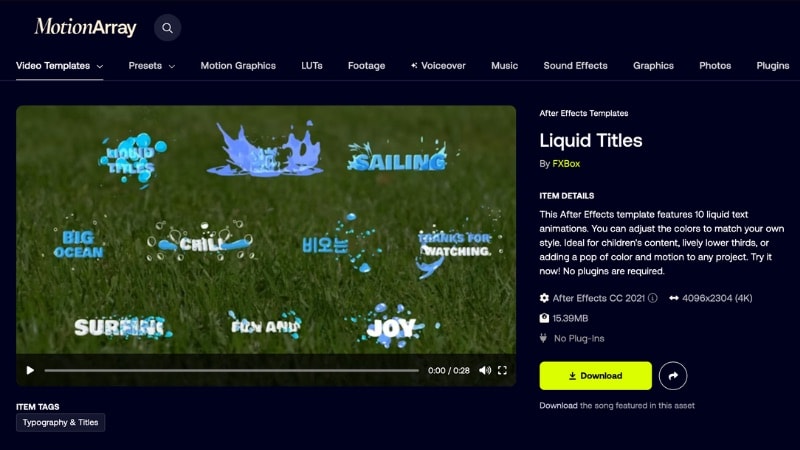
4. Flüssiger SchmelztexteffektAutor: pitstud_motion-Envato Elements
Verwenden Sie diesen flüssigen Texteffekt, um schmelzende Textanimationen für After Effects zu erstellen. Es eignet sich für Titel, Logos und visuelle Effekte in Filmen, Postern, Social-Media- oder Musikprojekten, die alle einfach anpassbar sind.

5. Wirbelförmiger flüssiger TextanimationAutor: Punkte _ Design-Envato Elements
Verwenden Sie diese wirbelnde flüssige Textanimation für After Effects, um Ihren Titeln eine sanfte Bewegung hinzuzufügen. Es kombiniert flüssige Übergänge und ein modernes Design, das sich perfekt für Musikvideos, Modebearbeitungen und kreative Social-Media-Visuals eignet.
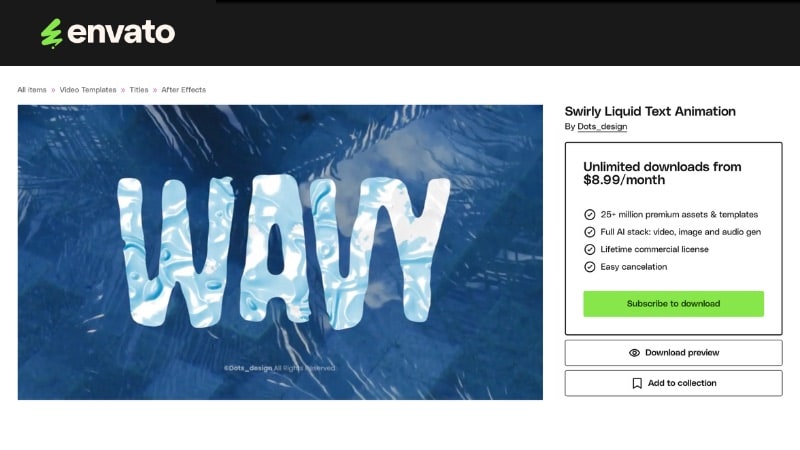
Diese kostenlose und kostenpflichtige Optionen für flüssige Text-Post-Effekt-Vorlagen helfen Ihnen, flüssige Bewegungen zu erreichen, ohne bei Null anfangen zu müssen. Im nächsten Teil erfahren Sie, wie Sie sie Schritt für Schritt öffnen, Ihre eigenen Versionen in After Effects bearbeiten und rendern.
Teil III. Schritt für Schritt: So erstellen Sie mit Vorlagen flüssigen Text in After Effects
Um den Prozess der Erstellung fließender Textanimationen in After Effects zu verkürzen, können Sie vorgefertigte Vorlagen verwenden. Sie enthalten bereits die Elemente und Keyframes, die Sie benötigen; Alles, was Sie tun müssen, ist, den Text anzupassen.
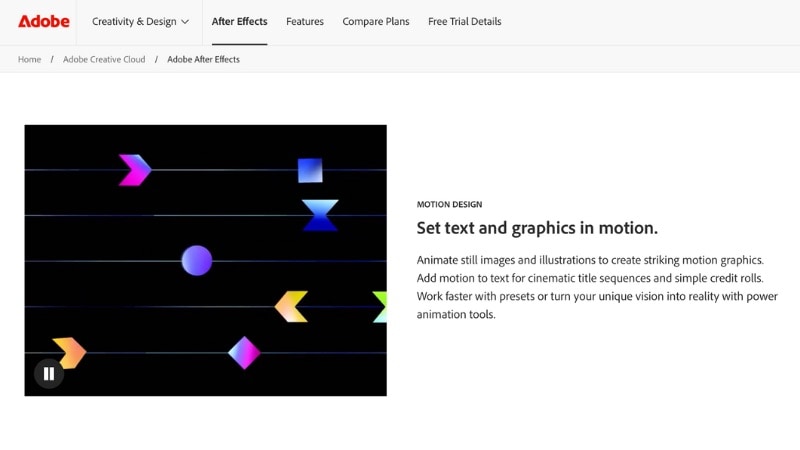
Befolgen Sie die folgenden Schritte, um mit der Erstellung fließender Texteffekte in After Effects mit Vorlagen zu beginnen:
- Flüssiger Text nach der Auswahl einer kostenlosen oder kostenpflichtigen Effektvorlage aus Motion Array, Envato Elements oder YouTube.
- Nach dem Herunterladen entpacken Sie den Ordner und speichern Sie alle Dateien zusammen, um den Verlust der Assets später zu vermeiden.
- Starten Sie After Effects und öffnen Sie das heruntergeladene. aepBeeilen Sie sich.
- Sie sehen drei Hauptordner:Bearbeiten Sie mich, Vision des fertigen Produkts, undIgnorieren.
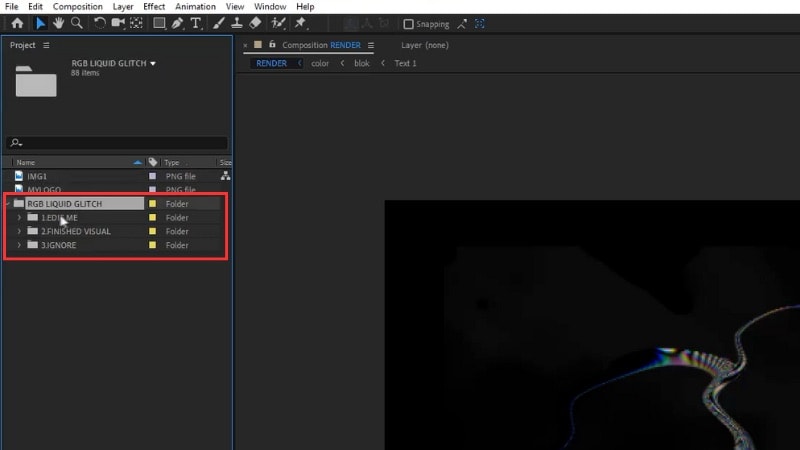
- ÖffnenBearbeiten Sie michOrdner. Du findest viele NamenText 1, Text 2, Text 3, usw.
- Doppelklicken Sie auf eine beliebige Textebene (z.B. Text2) und ersetzen Sie den vorhandenen Text durch Ihren eigenen.
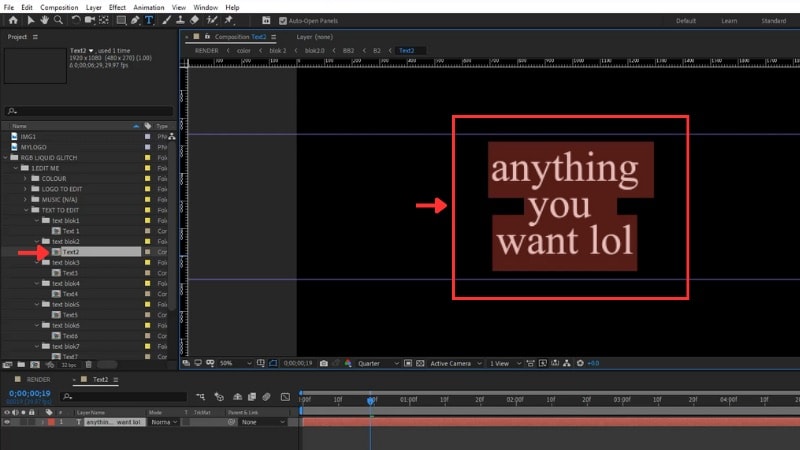
- Auch erhältlich vonCharakterPanel und experimentieren, bis Sie ein Design gefunden haben, das zu Ihnen passt.
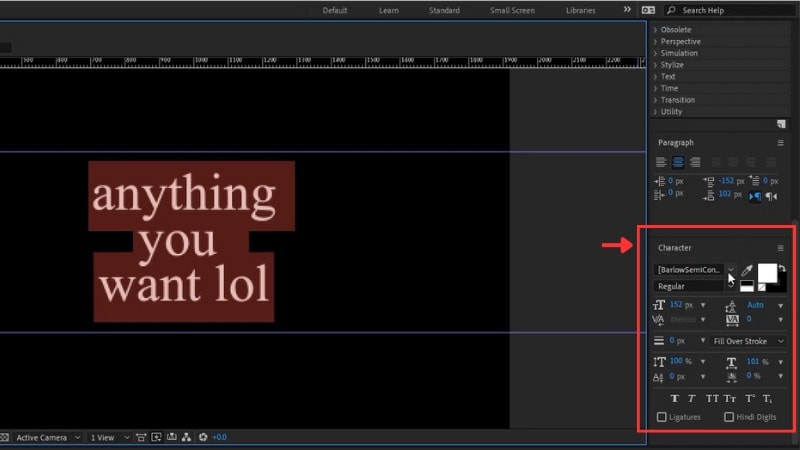
- Nachdem Sie die Textkombination bearbeitet haben, gehen Sie zurück zuVision des fertigen Produkts > RenderingKomposition. Hier können Sie sehen, wie der neue Text in der flüssigen Animation aussieht.
- Die Animation wird automatisch aktualisiert, wenn Sie den Text im Ordner "Mich bearbeiten" ändern.
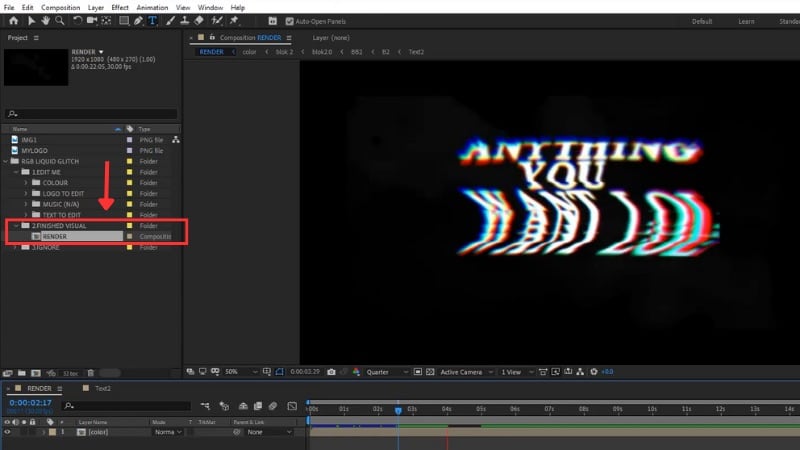
- Wenn alles in Ordnung ist, öffnen SieRenderingWieder eine Komposition.
- Gehe zuDokumente > Ausfuhren > Zur Renderwarteschlange hinzufügen. Wählen Sie den Speicherort aus, benennen Sie die Ausgabe um und klicken Sie aufRendering.
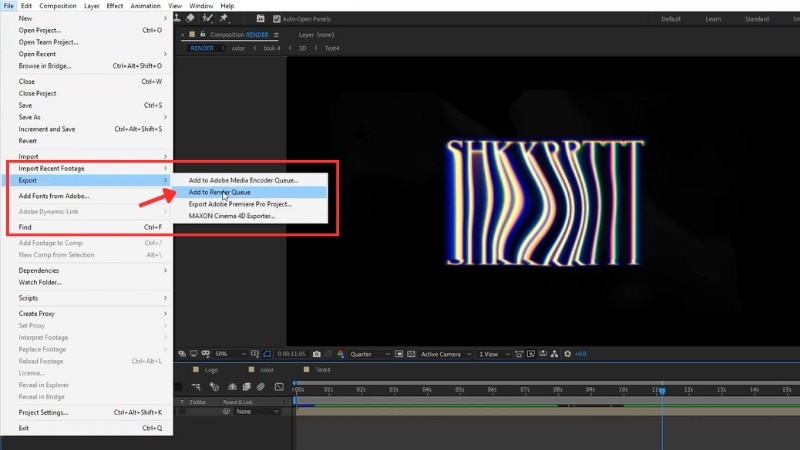
Teil IV. Vor- und Nachteile der Verwendung von After Effects zur Animation von fließenden Texten
Verwenden Sie Vorlagen, um fließende Textanimationen in After Effects zu erstellen, lassen Sie Ihre Titel stilvoll aussehen, ohne viel Bearbeitungsaufwand zu erfordern. Der Prozess selbst ist einfach, aber es gibt auch Höhen und Tiefen.

- Mit minimalen manuellen Einstellungen können Sie qualitativ hochwertige Flüssigkeitsbewegungen erreichen, die professionell aussehen.
- Vorlagen bieten flexible Anpassungen für Text, Farben und Animationszeiten.
- Eine breite Palette von Flow-Stilen ermöglicht es Ihnen, verschiedene Video-Themen anzupassen.
- Arbeiten Sie nahtlos mit anderen Effekten und Kompositionen in After Effects zusammen.
- Die Suche nach einer guten Vorlage kann einige Zeit dauern, da Sie mehrere Websites durchsuchen müssen.
- Viele qualitativ hochwertige Optionen erfordern ein kostenpflichtiges Abo oder eine Lizenz.
- After Effects kann sich für Benutzer anfühlen, die nur eine schnelle und flüssige Titelanimation benötigen.
- Die Software funktioniert am besten auf robuster Hardware, die einfache Bearbeitungsaufgaben verlangsamen kann.
Eine schnellere Alternative: Erstellen Sie flüssige Textanimationen mit Filmora
Wenn die Suche nach Vorlagen für After Effects liquid text in vielen Ressourcen Sie verlangsamt, versuchen Sie es inWondershare Filmora. Filmora enthält einen großen Satz von integriertenAnimationstitelBeschleunigen Sie den Arbeitsablauf. Sie können einfach Schriftart, Farbe, Größe, Abstand und Dauer anpassen.
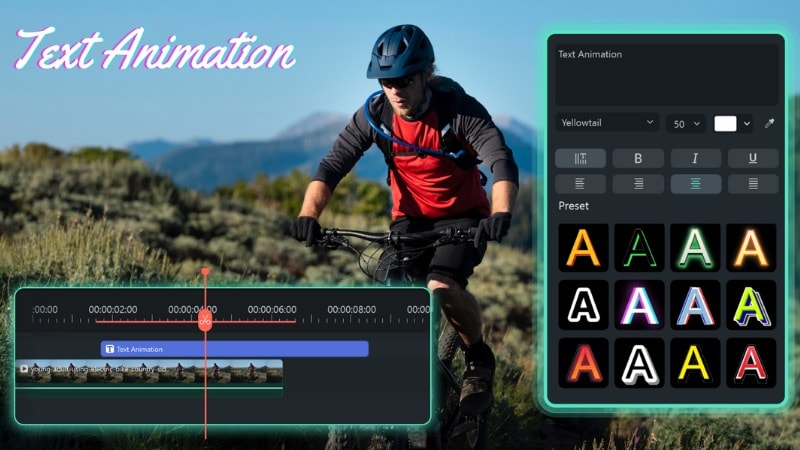
Hier ist eine Schritt-für-Schritt-Anleitung, wie Sie eine flüssige Textanimation in Filmora erstellen:
- Gehe zuTitelRegisterkarte und verwenden Sie die Suchleiste. Versuchen Sie, mit Schlüsselwörtern wie „Flüssigkeit“, „Wellen“, „Fluid“ oder „Tinte“ animierte Texte zu finden, die fließende Bewegungen nachahmen.
- Ziehen Sie die ausgewählten Voreinstellungen auf die Zeitachse. Platzieren Sie es oberhalb des Hintergrundclips oder der Farbschicht, damit es deutlich im Rahmen erscheint.
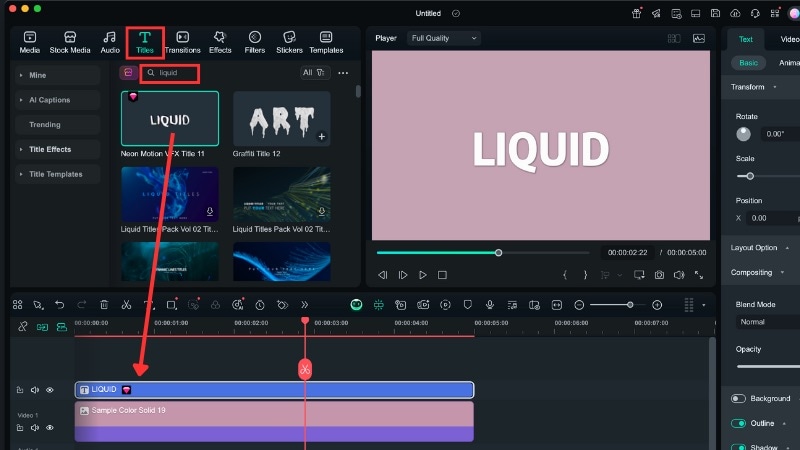
- Klicken Sie auf die Titelspur auf der Zeitleiste, um das Bearbeitungsfeld auf der rechten Seite des Bildschirms zu öffnen.
- Zu gehenText > Grundlegende, in dem Sie den Beispieltext, die Schriftart ändern und die Farbe an Ihr Design anpassen können.
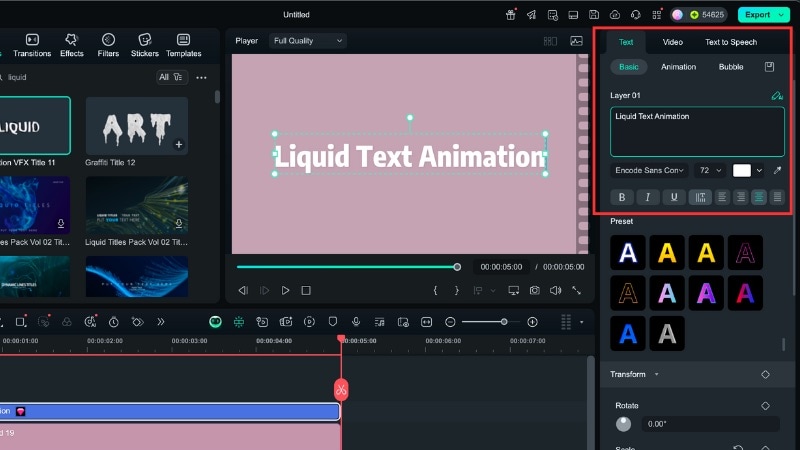
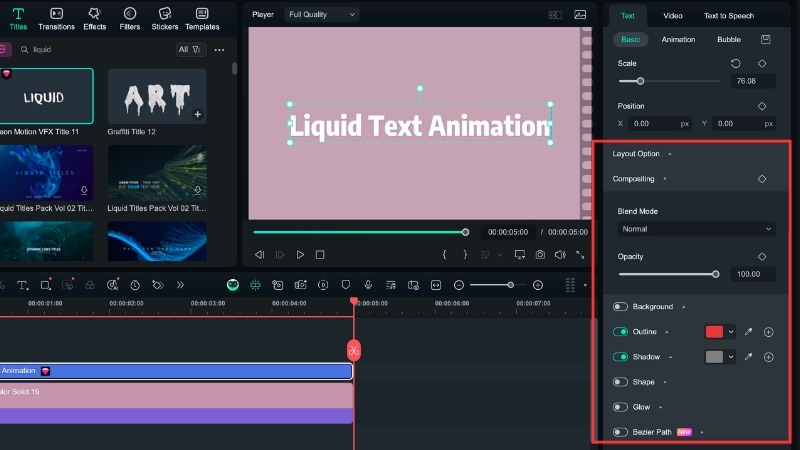
- Verkürzen oder verlängern Sie die Kanten der Titelspuren, um die Bewegungsgeschwindigkeit zu steuern.
- Sie können auch verwendenText > AnimationDie Registerkarten passen Bewegung und Mobilität an.
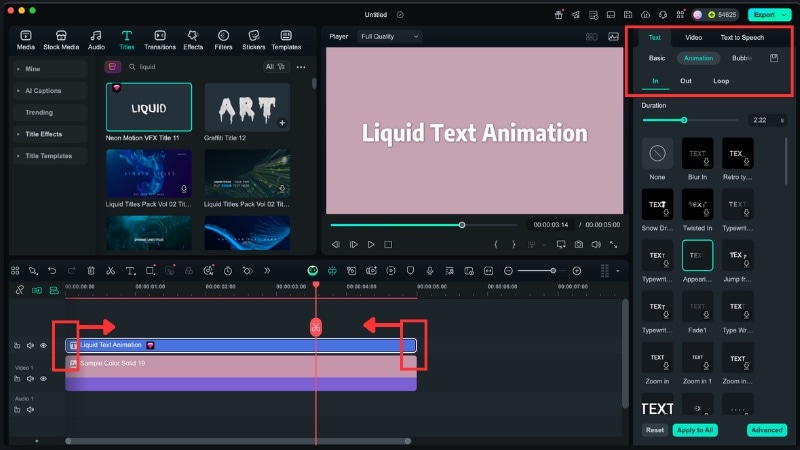
Schauen Sie sich dieses Video an, um mehr über das Filmora Text Animation Tool zu erfahren:
Schlussfolgerungen
Das Erstellen von After Effects liquid text verleiht Ihrem Titel, Ihrer Einleitung oder Ihrem Logo einen flüssigen, flüssigen Stil. Sie können mit dem Verzerrungswerkzeug jede Welle von Grund auf formen oder sich für eine vorgefertigte Vorlage entscheiden, um Zeit zu sparen.
Durch die Verwendung von fließenden Textanimationen in After Effects können Sie Stunden Einrichtungszeit sparen. Wählen Sie das, was zu Ihrem Projekt passt, ersetzen Sie den Text, passen Sie die Farben an und rendern Sie Ihre Animation.
Für eine schnellere Auswahl versuchen Sie es in Filmora zu machen. Es bietet integrierte Vorlagen, die die Bewegung der gleichen Flüssigkeit simulieren, ohne die Notwendigkeit, über Websites von Drittanbietern zu suchen. Probieren Sie es heute aus und sehen Sie, wie einfach es ist, Ihr Text auf dem Bildschirm zu fließen.
Häufig gestellte Fragen
-
Kann ich flüssige Texteffekte in Premiere Pro oder anderen Adobe-Anwendungen wie Photoshop verwenden?
Sie können keine vollständige Flüssigkeitsbewegung direkt in Premiere Pro oder Photoshop erstellen. Aber Sie können Clips importieren, die Sie in After Effects erstellt haben. Die Flüssigtextanimation wird zuerst in After Effects gerendert und dann in die Premiere Pro-Zeitleiste oder als Overlay in Photoshop verwendet. -
Kann ich einen flüssigen Effekt auf eine Form oder ein Logo anwenden und nicht nur auf Text?
Ja. Die gleichen Verdrehwerkzeuge wie Verflüssigung und Turbulenzverdrängung eignen sich für jede Schicht. Sie können den gleichen Workflow im Text auf Logos oder Vektorformen anwenden, sodass sie mit Bewegung schmelzen, krümmen oder fließen. -
Wie hoch ist die ideale Dauer für eine sanfte und flüssige Textanzeige?
Die meisten Schöpfer halten es zwischen 3 und 6 Sekunden. Eine kürzere Dauer eignet sich besser für eine Einführung oder eine Logopräsentation, während eine längere Dauer für einen vollständigen Titel oder eine musikalische Visualisierung geeignet ist. -
Kann ich Flüssigtext-Animationen mit transparenten Hintergründen exportieren?
Ja. Verwenden Sie in After Effects das QuickTime-Format und wählen Sie in den Einstellungen des Ausgabemoduls RGB + Alpha. Dies hält Ihren flüssigen Text transparent, sodass Sie ihn auf jeden Hintergrund anderer Bearbeitungssoftware platzieren können.


